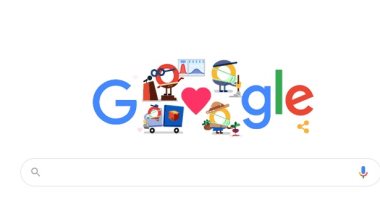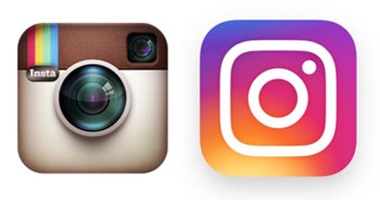يمنحك Google Chrome خيار حفظ حسابات جوجل متعددة بحيث يمكنك التبديل بسهولة بين الملفات الشخصية عند التصفح، ويمكنك إضافة حساب جوجل إلى Chrome في أي وقت، وإزالة حساب بنفس السهولة، وسواء كان حساب عمل قديمًا لم تعد تستخدمه، أو حساب صديق استخدمه لفترة وجيزة على جهاز الكمبيوتر الخاص بك، يمكنك إزالة حساب Google عن طريق فتح قائمة الإعدادات واستخدامها في متصفحك.
ووفقا لما ذكره موقع "business insider"، قد ترغب أيضًا في تعطيل تسجيل الدخول التلقائي، وهي ميزة تقوم بتسجيل دخولك إلى Chrome كلما قمت بتسجيل الدخول إلى موقع Google مثل Gmail.
كيفية إزالة حساب من جوجل كروم
1. افتح Chrome على جهاز Mac أو الكمبيوتر الشخصي.
2. من أي صفحة ويب، اضغط فوق صورة الملف الشخصي الدائرية في الزاوية العلوية اليمنى من نافذة Chrome.
3. بمجرد الضغط فوق صورتك، سيتم فتح قائمة، اضغط على رمز الترس بجوار الملفات الشخصية الأخرى بالقرب من أسفل هذه القائمة.
4. اضغط فوق النقاط الثلاث في الزاوية العلوية اليمنى من الحساب الذي تريد إزالته، واضغط فوق "حذف" في القائمة المنسدلة الصغيرة التي تظهر.
5. سترى نافذة منبثقة تطلب منك تأكيد رغبتك في حذف هذا الملف الشخصي، لذا اضغط فوق حذف في الركن الأيمن السفلي، وسيستغرق متصفحك بعض الوقت لمعالجة الطلب، ثم سيزيل حساب Google.
كيفية تعطيل عمليات تسجيل الدخول التلقائية على جوجل كروم
إذا كنت تريد منع Chrome من فرض تسجيل دخولك إلى حساب Chrome المحلي بعد تسجيل الدخول إلى موقع Google، يجب عليك تعطيل عمليات تسجيل الدخول التلقائية.
1. اضغط فوق النقاط الرأسية الثلاث في الزاوية اليمنى العليا من نافذة Chrome وحدد الإعدادات.
2. تحت عنوان You and Google في الجزء الأيسر، اضغط فوق Sync and Google services.
3. في قسم خدمات Google الأخرى، اضغط فوق مفتاح التبديل بجوار السماح بتسجيل الدخول إلى Chrome لإيقاف عمليات تسجيل الدخول التلقائية.
4. قد تتلقى مطالبة تسألك عما إذا كنت تريد إيقاف تشغيل المزامنة والتخصيص، اضغط فوق إيقاف.
5. اعد تشغيل Chrome حتى تدخل التغييرات حيز التنفيذ.